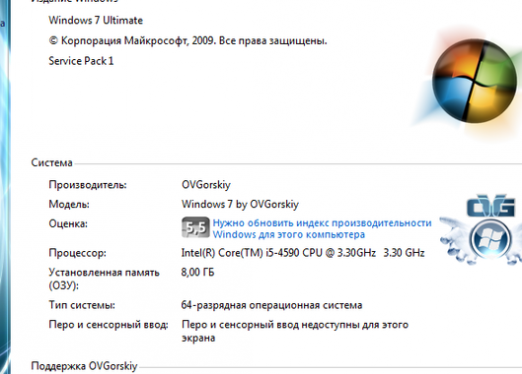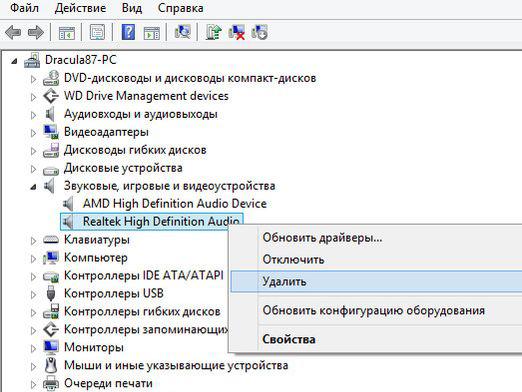כיצד ניתן להפעיל מחדש את Windows?

אתחול המחשב לעיתים קרובות מסייע לפתורבעיות קטנות, את הסיבה אשר לא ניתן למצוא. בנוסף, יש צורך באתחול מחדש לאחר ההתקנה של כמה תוכניות ומנהלי התקנים, ולפעמים אתה צריך את זה עבור אבחון. במאמר זה, נראה לך כיצד להפעיל מחדש את Windows 7 או Windows 8. אתה עשוי להתעניין גם במאמר כיצד להפעיל מחדש את המחשב הנייד.
אתחול מחדש של Windows 7
הדרך הקלה ביותר להפעיל מחדש את Windows 7 -לפתוח את תפריט "התחל", לחץ על החץ ליד הכפתור "כיבוי" בחלונית הימנית ובחר באפשרות "הפעלה מחדש" מהתפריט נראה. יש גם אפשרות לאתחל את המחשב באמצעות שילוב המקלדת [Ctrl] + [Alt] + [Del]. במסך שמופיע, אתר את לחצן הכיבוי האדום בפינה הימנית התחתונה, לחץ על החץ שלצידו ובחר "הפעל מחדש".
כיצד להפעיל מחדש את Windows 8 - -
אתחול מחדש של Windows 8 הוא קצת יותר מסובך, כיאין תפריט "התחל" בגירסה זו של מערכת ההפעלה. גרור את הסמן לאורך הצד הימני של המסך, או לחץ על המקשים [Win] + [C] ובחר 'אפשרויות'. סרגל צד נפתח שבו אתה צריך ללחוץ על כפתור "כיבוי" ובחר את "הפעלה מחדש" פריט מהתפריט שמופיע.
צירוף המקשים [Ctrl] + [Alt] + [Del] עדיין פועל. על המסך שמופיע, לחץ על לחצן הכיבוי בפינה הימנית התחתונה ובחר בפריט "הפעלה מחדש".
ואם יש לך Windows 8.1, אז הכל הופך קצת יותר פשוט. ראשית, סמל ההדלקה נמצא במסך הבית, לצד שם המשתמש והדמות שלך. לחץ עליו ובחר באפשרות "הפעל מחדש".
שנית, אתה יכול ללחוץ לחיצה ימנית עלסמל Windows בפינה השמאלית התחתונה של המסך או השתמש בשילוב [Win] + [X]. בתפריט שנפתח, בחר את הפריט "כיבוי או תיוג> הפעל מחדש".
הפעל מחדש במצב בטוח
לפעמים אתה צריך להפעיל מחדש את Windowsבמצב בטוח, כאשר רק רכיבי המערכת הדרושים ביותר מופעלים ותוכנה המסוגלת לגרום לתקלה מנותקת. כדי להיכנס למצב בטוח ב- Windows 7, הפעל את ההפעלה מחדש והחזק את המקש [F8]. מופיע מסך שבו תוכל לבחור את מצב מצב האבטחה הנכון.
כדי להיכנס למצב בטוח של Windows 8,החזק את מקש [Shift] לחוץ בעת לחיצה על הלחצן "כיבוי> הפעלה מחדש" בסרגל הצד. על המסך שמופיע, בחר "Diagnostics", ולאחר מכן לחץ על "הגדרות מתקדמות" ולבסוף "פרמטרים אתחול". לחץ על הלחצן "הפעל מחדש". לאחר האתחול, יופיע מסך בחירת הפרמטרים. כדי להיכנס למצב בטוח, לחצו על המקש [F4].